Programmi per risolvere equazioni
Non sei particolarmente serrato in matematica, questo è un dato di fatto, e ogni volta che ti ritrovi a dover fronteggiare una verifica scritta o un’interrogazione a scuola vai nel panico più totale perché non hai ancora capito come risolvere le equazioni. Per cercare di fronteggiare la situazione, ti sei precipitato sul Web, alla ricerca di qualche software utile allo scopo, e sei finito qui, su questo tutorial.
Che dire… è senz’altro il tuo giorno fortunato! Pensa, con questa mia guida volevo indicarti tutta una serie di utili programmi per risolvere le equazioni. Ce ne sono sia per Windows che per macOS e Linux, sia gratis che a pagamento. Grazie a essi, dunque, potrai finalmente mettere fine alle tue lacune matematiche, ammesso e non concesso il fatto che tu provveda comunque a impegnarti maggiormente nello studio e nella comprensione della materia. In soldoni, non servirtene per fare i compiti di fretta, ma per comprendere meglio i passaggi da compiere per giungere alla risoluzione dell’equazione.
Come dici? Basta chiacchierare e passiamo all’azione? Ma certo, subito! Posizionati bello comodo, prenditi qualche minuto di tempo libero per te e concentrati sulla lettura di quanto riportato di seguito. Spero vivamente che alla fine tu possa ritenerti ben contento e soddisfatto!
Indice
- Programma per risolvere equazioni matematiche
- Programmi per risolvere equazioni online
- App per risolvere equazioni
Programma per risolvere equazioni matematiche
Se stai cercando qualche programma per risolvere equazioni matematiche agendo da computer, su Windows, su macOS o su Linux, le soluzioni a cui a parer mio faresti bene ad affidarti sono quelle che trovi di seguito.
Microsoft Edge (Windows/macOS)
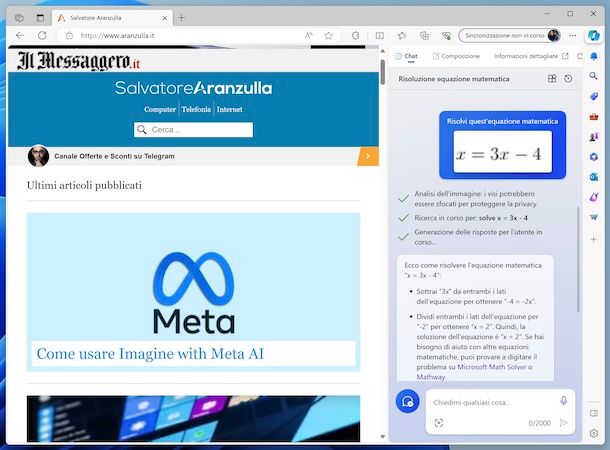
Se stai cercando un programma per risolvere equazioni gratis, di cui poterti avvalere sia su Windows che su macOS, valuta di usare Microsoft Edge. Il celebre browser gratuito di casa Redmond, infatti, integra anche alcune funzionalità che esulano dalla mera navigazione online, tra cui il chatbot ufficiale di Microsoft, conosciuto con il nome di Bing IA/Copilot, che sfrutta l’intelligenza artificiale di OpenAI (la stessa azienda che ha creato ChatGPT) e può fare particolarmente comodo per la risoluzione delle equazioni, appunto.
Microsoft Edge lo si trova preinstallato su Windows 10 e Windows 11, per cui in tal caso per potertene servire non devi fare altro che selezionare il collegamento apposito che trovi nel menu Start, mentre sulle altre versioni di Windows bisogna prima effettuarne il download, visitando il relativo sito Web e seguendo le istruzioni fornite nella mia guida dedicata. Lo stesso discorso vale per macOS: prima va eseguito il download dal sito Web e poi si può avviare il browser selezionando l’icona nel Launchpad.
Una volta visibile la finestra di Microsoft Edge sullo schermo e clicca sul pulsante Copilot visibile nella parte in alto della barra degli strumenti a destra (se non lo visualizzi, premi sul tasto (…) in alto a destra, seleziona la voce Impostazioni dal menu che si apre, la voce Barra laterale dal menu a sinistra, quella Copilot nella sezione Impostazioni dell’app e di notifica e porta su ON l’interruttore accanto alla voce Mostra Copilot).
Nel box del chatbot che vedi comparire a destra, immetti l’equazione matematica che vuoi risolvere nel box Chiedimi qualsiasi cosa, oppure inserisci un’immagine con l’equazione facendo clic sul pulsante Aggiungi un’immagine, dopodiché digita una frase del tipo “risolvi quest’equazione matematica”, clicca sul tasto con l’aeroplano di carta.
Attendi poi che ti venga indicato lo svolgimento e il risultato. Se necessario, puoi chiedere ulteriori spiegazioni e dettagli proseguendo la conversazione.
Su mobile puoi interagire con l’intelligenza artificiale di Bing usando l’applicazione ufficiale del celebre motore di ricerca disponibile sia per Android (anche su store alternativi) che per iPhone/iPad.
Altri programmi per risolvere equazioni matematiche

Nel caso in cui quanto ti ho già proposto non ti avesse convinto del tutto, puoi valutare di rivolgerti alle altre soluzioni appartenenti alla categoria dei programmi per risolvere equazioni elencate di seguito. Sono tutte ugualmente valide, hai la mia parola.
- RedCrab (Windows) — è una calcolatrice scientifica statistica che permette di compiere una vasta gamma di operazioni matematiche. Include un editor di formule a schermo intero ed è molto semplice da utilizzare anche per chi è stato sempre abituato a lavorare con carta e penna anziché su computer. Supporta equazioni algebriche complesse, frazioni, radici quadrate, esponenti, variabili ecc. per applicazioni tecniche e scientifiche. È solo per sistemi operativi Windows.
- Equation Wizard (Windows) — è un ottimo programma per risolvere equazioni differenziali, ma lo si può catalogare anche come programma per risolvere equazioni di quarto grado e come programma per risolvere equazioni trigonometriche. Mediante questo software, infatti, è possibile risolvere equazioni di vario genere (lineari, quadratiche, cubiche ecc.) e visualizzare tutti i passaggi che hanno portato al risultato finale. È a pagamento (costa 29 dollari), ma è disponibile in una versione di prova gratuita che permette di risolvere un numero massimo di 30 equazioni matematiche.
- Soulver (macOS) — si tratta di un’applicazione specifica per macOS che consente di eseguire calcoli di ogni tipo usando un linguaggio naturale. Il download è gratis, ma per usufruire delle funzionalità offerte occorre effettuare acquisti in-app (con costi a partire da 19,99 euro). In alternativa è possibile trovarlo in Setapp, un servizio che in cambio di una piccola fee mensile o annuale consente di accedere a tantissime applicazioni per Mac senza acquistare le singole licenze. Per maggiori dettagli, consulta la mia guida su come funziona Setapp.
Programmi per risolvere equazioni online
Non vuoi o non puoi scaricare e installare nuovi software sul tuo computer e ti piacerebbe che ti indicassi dei programmi per risolvere equazioni online? Detto, fatto! Li trovi qui sotto. Puoi servirtene direttamente dalla finestra del browser, qualsiasi.
ChatGPT
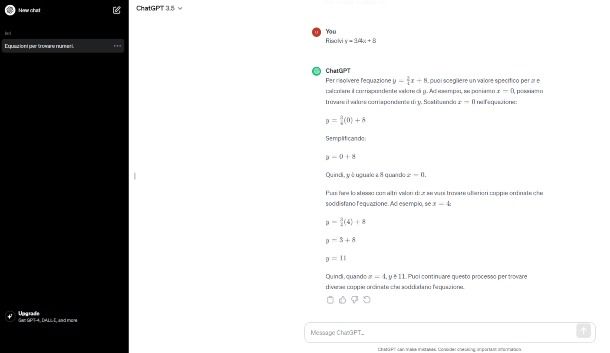
Quando si parla di programmi per risolvere equazioni funzionanti online, è praticamente d’obbligo parlare di ChatGPT di OpenAI, ovvero uno degli strumenti di intelligenza artificiale più usati al mondo. Viene addestrato utilizzando una grandissima mole di testi tra cui libri, articoli, contenuti Web ecc. ed è in grado di generare testi di vario genere e rispondere alle questioni più disparate, andando a mettere in piedi conversazioni che simulano l’interazione umana. Di base è gratis, ma per accedere alla versione potenziata (GPT-4o) senza limitazioni d’uso bisogna sottoscrivere un piano a pagamento (con prezzi a partire da 20 dollari/mese). Oltre ai modelli già discussi, ci sono anche le versioni 01-preview e 01-mini. Attualmente, questi sono accessibili soltanto agli utenti con un abbonamento a pagamento a ChatGPT attivo. Il modello 01-preview è progettato per approfondire il ragionamento e fornire risposte più articolate, mentre 01-mini è una versione ottimizzata per la velocità, particolarmente indicata per argomenti legati alle STEM (scienza, tecnologia, ingegneria e matematica).
Per poterti avvalere di ChatGPT per il tuo scopo, collegati alla relativa pagina Web ed effettua la registrazione e/o l’accesso al servizio, come ti ho spiegato nel mio tutorial dedicato.
Una volta compiuti i passaggi di cui sopra, ti ritroverai al cospetto dell’interfaccia di ChatGPT. Digita, dunque, l’equazione che vorresti risolvere seguita da una frase del tipo “risolvi quest’equazione matematica” nel campo Message ChatGPT situato in basso, dopodiché premi il tasto con la freccia situato a destra.
In seguito, attendi la risposta di ChatGPT e, qualora lo reputassi opportuno, chiedi ulteriori spiegazioni e approfondimenti semplicemente continuando la conversazione.
ChatGPT è disponibile anche come app per Android (disponibile anche su store alternativi) e iOS/iPadOS. Per approfondimenti, ti suggerisco di consultare la mia guida specifica su come usare ChatGPT.
Altri programmi per risolvere equazioni online

Qualora la soluzione già proposta non ti avesse convinto del tutto e stessi cercando altre soluzioni per risolvere equazioni agendo online, ti suggerisco di mettere alla prova quelle che trovi annesse al seguente elenco.
- Google Bard — si tratta del chatbot di casa Google che sfrutta l’intelligenza artificiale per realizzare contenuti usando un modello di linguaggio generativo proprietario, pertanto lo si può adoperare anche per risolvere equazioni, anche particolarmente complesse. È gratis, ma è fruibile solo creando e/o accedendo a un account Google. Per approfondimenti, leggi la mia guida dedicata specificamente a come funziona Google Bard.
- Wolfram Alpha — nel caso in cui non ne avessi mai sentito parlare, si tratta di un motore di ricerca speciale, definito tecnicamente come motore computazionale di conoscenza, capace di fornire risposte immediate alle domande formulate dall’utente in base alle parole chiave utilizzate. È noto per le sue portentose funzionalità matematiche che consentono, ad esempio, di risolvere equazioni di ogni genere ottenendo all’occorrenza anche il grafico della curva relativa le soluzioni sia in forma numerica che simbolica. Si utilizza senza registrazione ed è gratis, ma eventualmente è possibile abilitare la versione a pagamento (al coso base di 6 euro/mese) che consente di fruire di un maggior numero di funzioni.
- Cymath — è un altro sito Web che consente di risolvere equazioni e altri calcoli matematici in maniera estremamente efficace. È fruibile senza registrazione ed è gratis, ma per visualizzare lo svolgimento di ogni passaggio e accedere a materiali didattici con esempi e definizioni è possibile attivare un abbonamento a pagamento (al costo di 5 dollari/mese).
App per risolvere equazioni
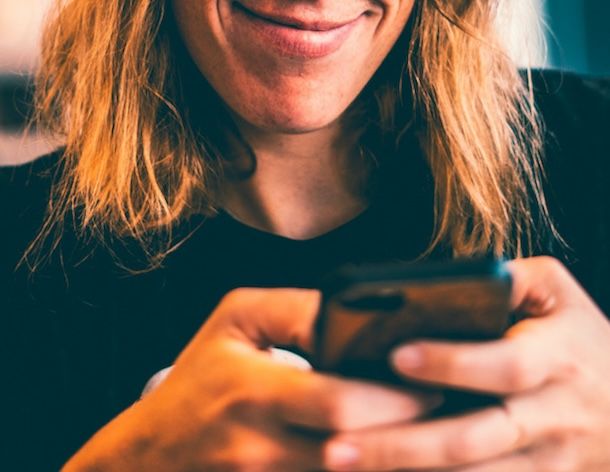
Se non hai il computer a portata di mano o comunque se non ne prediligi l’uso, puoi valutare di usare delle app per risolvere equazioni, funzionanti su smartphone e tablet Android e da iOS/iPadOS, come quelle elencate di seguito (al netto di quelle segnalate già prima).
- Photomath (Android/iOS/iPadOS) — app gratuita per Android e iOS/iPadOS che permette di risolvere le equazioni semplicemente inquadrandole con la fotocamera del dispositivo in uso. Per ciascun passaggio che porta alla risoluzione vengono inoltre fornite spiegazioni molto dettagliate. Da notare che vengono proposti acquisti in-app (con costi a partire da 5,99 euro) per avere accesso completo a tutte le funzioni.
- Mathway (Android/iOS/iPadOS) — si tratta di un’app estremamente efficace per risolvere equazioni e problemi matematici vari, dall’algebra di base al calcolo più complesso. Per funzionare necessita però di una connessione a Internet attiva. È per Android e iOS/iPadOS ed è gratis, ma vengono proposti acquisti in-app (con prezzi a partire da 10,49 euro) per sbloccare tutte le funzioni proposte.
- Calcolatrice Grafica GeoGebra (Android/iOS/iPadOS) — ottima app, funzionante sia su Android che su iOS/iPadOS, che consente di tracciare grafici di funzioni, calcolare derivate e integrali, risolvere equazioni e determinare i punti speciali delle funzioni. È totalmente a costo zero.

Autore
Salvatore Aranzulla
Salvatore Aranzulla è il blogger e divulgatore informatico più letto in Italia. Noto per aver scoperto delle vulnerabilità nei siti di Google e Microsoft. Collabora con riviste di informatica e ha curato la rubrica tecnologica del quotidiano Il Messaggero. È il fondatore di Aranzulla.it, uno dei trenta siti più visitati d'Italia, nel quale risponde con semplicità a migliaia di dubbi di tipo informatico. Ha pubblicato per Mondadori e Mondadori Informatica.






